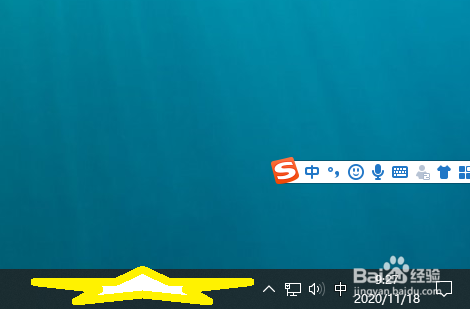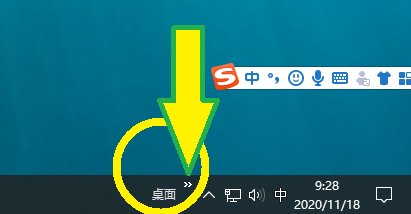Windows 10电脑任务栏怎么出现“桌面》”小图标
1、Windows 10电脑,任务栏空白处右击鼠标
2、鼠标沿着黑色背景往上,移动到 工具栏
3、鼠标移到工具栏后,笔直向左或向右,【注意】不要移到黑色背景外,再慢慢向下,移到 桌面处,单击
4、任务栏 出现了桌面》
5、点击》,快速预览到桌面了,很喜欢。
6、如果嫌它碍事,可以按上法进入 桌面,看到 桌面 前 有√——表示启用。点击一下,去掉√,就消失殆尽了。
声明:本网站引用、摘录或转载内容仅供网站访问者交流或参考,不代表本站立场,如存在版权或非法内容,请联系站长删除,联系邮箱:site.kefu@qq.com。
阅读量:81
阅读量:59
阅读量:60
阅读量:92
阅读量:53